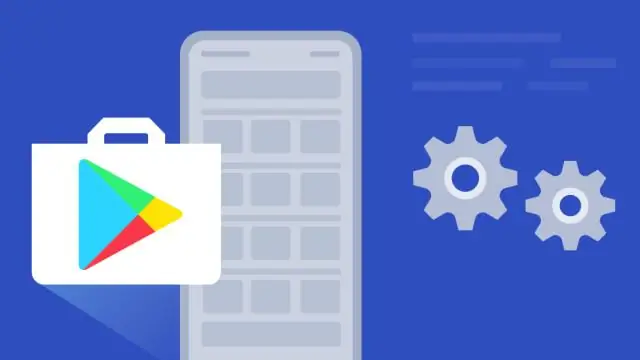
- Autor Lynn Donovan [email protected].
- Public 2023-12-15 23:46.
- Viimati modifitseeritud 2025-01-22 17:23.
Keelake telefoniga kaasas olnud rakendused
- Avage oma telefoni seaded rakendus .
- Puudutage Rakendused ja teated.
- Puudutage valikut rakendus sa tahad keelata . Kui te seda ei näe, puudutage esmalt valikut Kuva kõik rakendusi või Rakendus info.
- Puudutage Keela .
Lisaks, kas ma saan Google Play keelata?
Kui sina tahtma keela Play teenused, sina tuleb avada Seaded > Rakendused ja puudutada Google Play teenuseid. Seejärel vali Keela ekraani ülaosast. Kahjuks mitte kõik telefonid saab Play keelata teenuseid.
Teiseks, kas Google Play teenuste desinstallimine on ohutu? Google Play teenused on sisseehitatud rakendus, mida ei saa otse desinstallida. Eemaldamiseks peate oma Androidi juurima Google Play teenused ja kõik muud eelinstallitud rakendused. Sa ei peaks desinstallige Google Play teenused nagu see on süsteemirakendus.
Lisaks, kuidas eemaldada rakendus Google Playst?
Samm-sammult juhised:
- Avage oma seadmes Play poe rakendus.
- Avage menüü Seaded.
- Puudutage valikut Minu rakendused ja mängud.
- Liikuge jaotisse Installitud.
- Puudutage rakendust, mille soovite eemaldada. Võimalik, et peate õige leidmiseks kerima.
- Puudutage valikut Desinstalli.
Kas peaksin Google Play teenused keelama?
Avage Seaded > Rakendused > Kõik > GooglePlay teenused > Puudutage Keela > Puudutage kinnitamiseks nuppu OK. 2. meetod. Kui leiate Keela märkeruut on hall, avage Seaded > Turvalisus > Seadme administraatorid > Keela Android-seadme haldur.
Soovitan:
Kuidas lisada rakendusi Yahoo TV poodi?

Ja kerige, kuni leiate Yahoo Connected Store'i (VIA telerite jaoks) või App Store'i (VIA+ telerite jaoks). Rakenduse lisamiseks oma VIA dokki: vajutage kaugjuhtimispuldil nuppu „OK“ja kasutage nooleklahve, et tõsta esile „Install App“. Rakendus peaks nüüd ilmuma VIA dokis
Kuidas arendajatööriistu keelata?

Chrome'i arendajatööriistadele juurdepääsu keelamiseks: avage Google'i administraatorikonsoolis Seadmehaldus > Chrome'i haldus > Kasutaja seaded. Suvandi Developer Tools jaoks valige Ära kunagi luba sisseehitatud arendajatööriistade kasutamist
Kuidas keelata Microsoft Upload Center 2016?

Paremklõpsake OneDrive'i ikoonil System Trayareas või käivitage OneDrive. Valige Sätted ja minge vahekaardile Office. Üleslaadimiskeskuse keelate, kui tühjendate märkeruudu "Kasuta Office 2016 avatavate Office'i failide sünkroonimiseks". Arestart peaks protsessi lõpule viima ja Office'i üleslaadimiskeskus ei tohiks enam süsteemis töötada
Kuidas hankida Google'i rakendusi lineage OS-is?
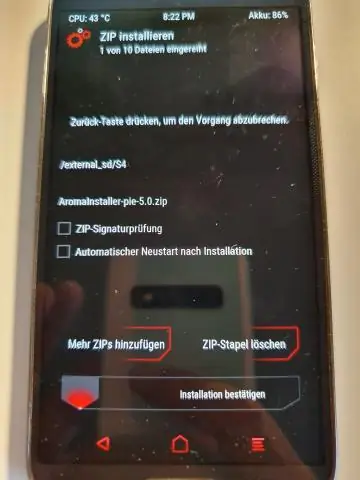
Paigaldamine Kopeerige Google'i rakendused zip-fail asukohta /sdcard/ Adb kasutamine: adb push failinimi.zip /sdcard/ Pärast paigaldamist LineageOS , valige taastamises „install zip” või „Rakenda värskendus” ja navigeerige varem laaditud ZIP-faili.
Kuidas saan Google Chrome'is Androidi rakendusi kasutada?

Järgitavad sammud: avage arvutis Google Chrome. Otsige Chrome'i jaoks rakenduse ARC Welder laiendust. Installige laiendus ja klõpsake nuppu Käivita rakendus. Nüüd peate alla laadima selle rakenduse APK-faili, mida soovite käivitada. Lisage allalaaditud APK-fail laiendile, klõpsates nuppu "Vali"
